شبكات التواصل الاجتماعي هي المكان الذي يتم فيه تحميل مقاطع الفيديو في أغلب الأحيان ، وإذا قُمتَ بتحرير مقاطع الفيديو بشكل مُتكرر ، فمن المرجح أنك قمت بتحميلها على الأرجح إلى الشبكات الاجتماعية التي تُفضلها. باستخدام Adobe Premiere ، توجد عدة طرق يُمكنك من خلالها تصدير مشروعك لجعل تشغيله على الشبكات الاجتماعية أكثر سلاسة وأفضل مظهرًا.
لا يتعين عليك تغيير أي شيء أثناء عملية التحرير. كل شيء يتعلق بكيفية تصدير الفيديو الخاص بك. تكون بعض التنسيقات أكثر ملاءمة لمواقع التواصل الاجتماعي ، مثل Instagram أو Facebook ، بدلاً من استخدامها لعرض مشروعك على شاشة عريضة.
حيث أنه لكل شبكة اجتماعية مواصفات مُختلفة قد ترغب في وضعها في الاعتبار عند التصدير. لذلك إذا كنت تعلم أنك تُريد تصدير مقطع فيديو إلى شبكة اجتماعية مُحددة ، فاتبع الخطوات أدناه للحصول على فيديو عالي الجودة يُمكنك نشره دون قلق.
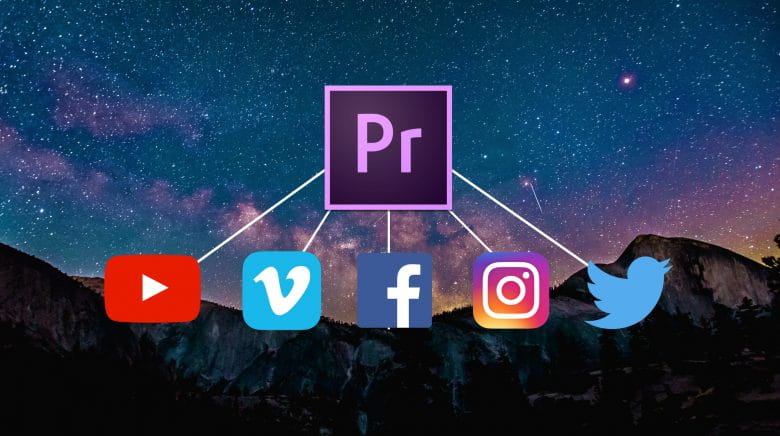
تصدير مقاطع الفيديو من Premiere إلى Facebook
إذا كنت تُفكر في نشر مقاطع الفيديو على Facebook وتُريد أن تكون متأكدًا من أنها تبدو احترافية ، فستحتاج إلى إلقاء نظرة على بعض إعدادات التصدير الخاصة بك والتأكد من أنها مُحسَّنة لهذه المنصة الأساسية. هناك بالفعل 3 إعدادات تصدير مُسبقة مُتاحة يُمكنك الاختيار من بينها ، أو يُمكنك القيام بذلك يدويًا.
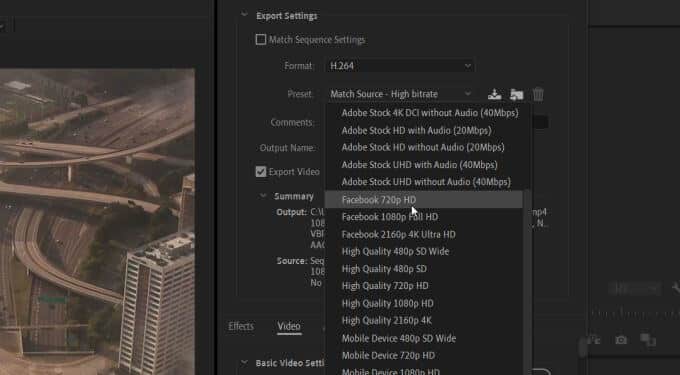
تحتاج إلى أن تكون مقاطع فيديو Facebook بشكل خاص بحجم ملف يبلغ 4 جيجابايت أو أقل من أجل نشرها. ستحتاج إلى الاحتفاظ بمقاطع الفيديو هنا قصيرة إن أمكن ، اعتمادًا على ما تُحاول تحقيقه من حيث التفاعل.
عندما تذهب لتصدير الفيديو الخاص بك في Premiere ، فهذه هي الإعدادات الموصى بها:
- التنسيق: H.264
- نسبة العرض إلى الارتفاع: مربع 1: 1 أو 16: 9
- الدقة: 720 بكسل أو 1080 بكسل
- معدل الإطارات: 30 إطارًا في الثانية أو أقل
تأكد أيضًا من ضبط معدل البت الخاص بك:
- ترميز معدل البت: VBR, 2 pass
- معدل البت المستهدف: 12
- الحد الأقصى لمعدل البت: 16
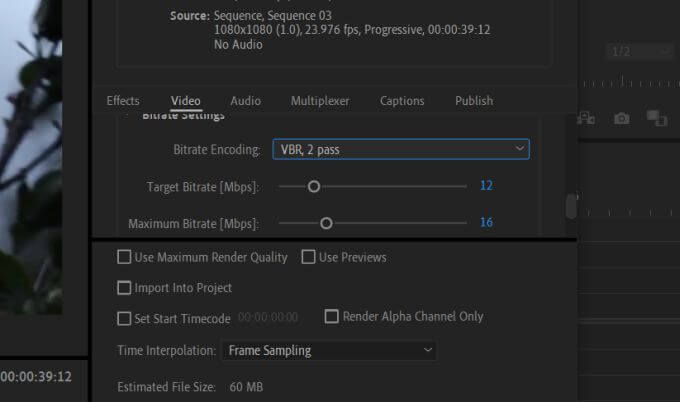
إذا كنت ترغب في نشر الفيديو مباشرةً على Facebook من Premiere ، فضمن إعدادات التصدير ، انتقل إلى نشر -> Facebook وانقر فوق علامة الاختيار. تأكد من توصيل حساب Facebook الصحيح بـ Premiere بالنقر فوق الزر تسجيل الدخول بجوار الحساب.
تصدير مقاطع الفيديو من Premiere إلى Instagram
يُعد تحميل مقاطع الفيديو إلى Instagram من خلال Premiere أمرًا أصعب قليلاً لأن Instagram لا تسمح لك بتحميل مقاطع الفيديو من سطح المكتب الخاص بك ، وهي غير متصلة بـ Premiere. ومع ذلك لا يزال هناك حل بديل.
ستحتاج أيضًا إلى التأكد من أنَّ حجم الملف أقل من 4 غيغابايت هنا أيضًا. تأكد أيضًا من أن مقطع الفيديو لا يزيد عن 60 ثانية (إلا إذا كنت تنشر على IGTV ، ولكن هذه الإرشادات مُخصصة لمنشور عادي على Instagram).
أولاً ، تأكد من ضبط إعدادات الفيديو الخاص بك على تلك الموصى بها لـ Instagram:
- التنسيق: H.264
- نسبة العرض إلى الارتفاع: مربع 1: 1
- الدقة: 1080 × 1080
- معدل الإطارات: 30 إطارًا في الثانية أو أقل
لنشر الفيديو ، ستحتاج إلى التأكد من أن لديك Google Drive أو Dropbox. يُمكنك تحميل الفيديو إلى أي من هذه الخدمات على سطح المكتب ، ثم الانتقال إلى أحد تلك التطبيقات المُخصصة للخدمة التي استخدمتها على هاتفك المحمول لتنزيل الفيديو عليه.
بمجرد التنزيل ، يُمكنك الانتقال إلى تطبيق Instagram لنشر الفيديو الخاص بك من Google Drive أو Dropbox.
تصدير مقاطع الفيديو من Premiere إلى Twitter
مثل منصات الشبكات الاجتماعية الأخرى ، تعمل مقاطع الفيديو المربعة بشكل أفضل على Twitter فيما يتعلق بالجودة. هناك أيضًا نوعان من إعدادات التصدير المُسبقة لـ Twitter يُمكنك استخدامهما وضبطهما حسب الحاجة. سيتم ضبط مُشغّل الفيديو أيضًا لتلبية نسبة العرض إلى الارتفاع للفيديو إذا كنت لا تُريد مقطع فيديو مربعًا.
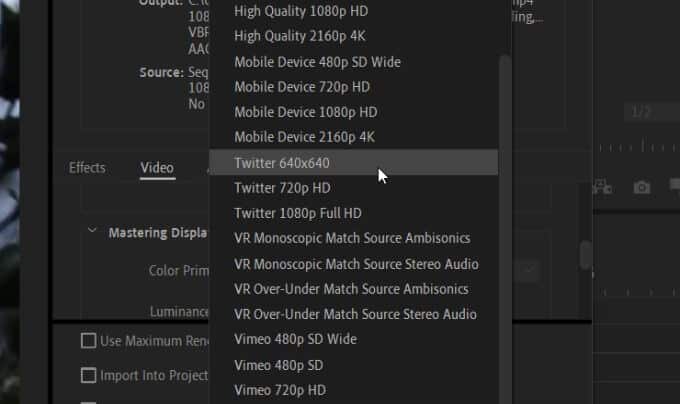
توجد بعض القيود على مقاطع الفيديو المنشورة على Twitter ، وهي دقة 1900 × 1200 ، و 40 إطارًا في الثانية ، وحجم من أقل من 512 ميجا بايت ، ومدته 2:20 دقيقة.
بعد تعديل الفيديو الخاص بك ، ستحتاج إلى تغيير معدل البت:
- ترميز معدل البت: VBR, 2 pass
- معدل البت المستهدف: 8
- الحد الأقصى لمعدل البت: 12
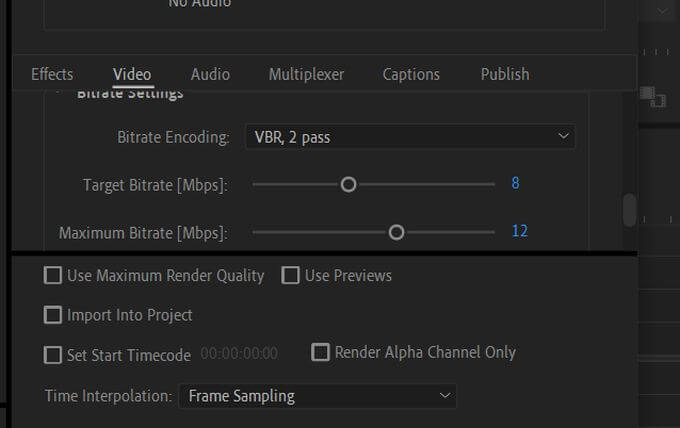
لتحميل الفيديو ، يُمكنك القيام بذلك على غرار Facebook. ضمن إعدادات التصدير ، انتقل إلى نشر -> Twitter وحدد المربع. سيتعين عليك ربط Premiere بحسابك على Twitter ، وبعد ذلك يُمكنك نشر الفيديو مباشرةً عليها. فقط تأكد من أنَّ إعدادات الفيديو هي بالضبط كما تُريدها قبل التصدير والنشر.
تصدير مقاطع الفيديو من Premiere إلى YouTube
أشهر موقع ويب لمشاركة الفيديو هو ، بالطبع ، YouTube. موقع الويب مرن جدًا فيما يتعلق بما يُمكنك تحميله عليه ، ولكن هناك بعض الإعدادات الموصى بها التي قد ترغب في وضعها في الاعتبار.
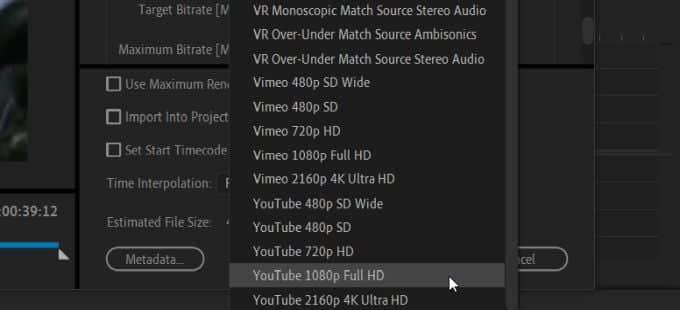
هناك خمسة إعدادات مُسبقة يُمكنك استخدامها للتصدير إلى YouTube. اعتمادًا على مشروعك ، قد ترغب في تعديل جوانب معينة لتناسب احتياجاتك. ستحتاج إلى تعيين التنسيق على H.264 ، حيث سيُوفر لك هذا أفضل جودة للفيديو.
يجب عليك أيضًا تغيير إعدادات معدل البت:
- ترميز معدل البت: VBR, 2 Pass
- معدل البت المستهدف: 8
بعد ذلك ، يُمكنك تصدير ونشر الفيديو الخاص بك. كما هو الحال مع Facebook و Twitter ، يمكنك تصدير الفيديو الخاص بك تلقائيًا من Premiere إلى YouTube. ضمن إعدادات التصدير ، ما عليك سوى الانتقال إلى YouTube وتحديد المربع هناك. ثم حدد تسجيل الدخول لربط حسابك على YouTube بـ Premiere.
التصدير من Premiere Pro إلى وسائل التواصل الاجتماعي
باستخدام كل هذه الإعدادات ، إذا كنت تقوم بتصدير مقاطع فيديو مربعة الشكل ، فسترغب في ضبط إعدادات التسلسل لتتوافق مع إعدادات التصدير حتى تتمكن من معرفة الشكل الذي سيبدو عليه الفيديو المصدر أثناء تعديله.
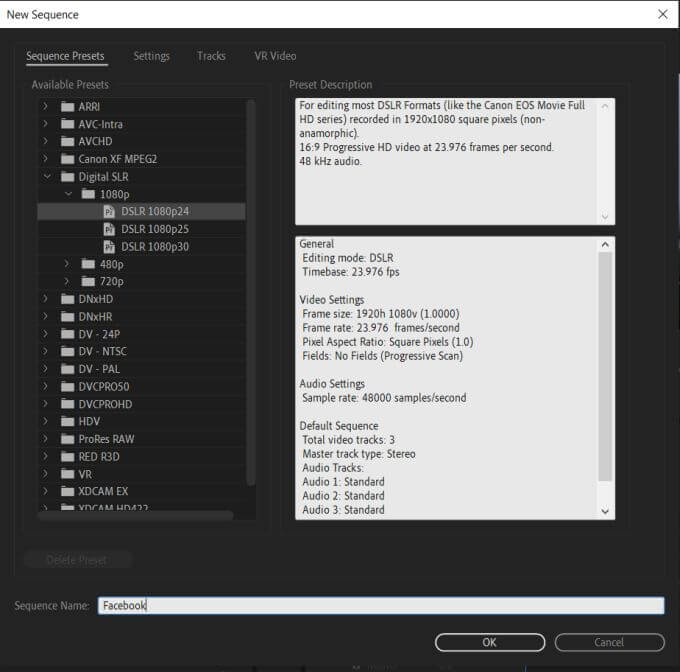
لفعل هذا:
- انتقل إلى عنصر جديد ضمن لوحة المشروع ، ثم حدد التسلسل.
- في التسلسل المُسبق ، انتقل إلى
Digital SLR -> 1080p -> DSLR 1080p24. - حدد لوحة الإعدادات وقم بتغيير حجم الإطار إلى
1080 × 1080. - انقر فوق موافق. بعد ذلك ، يُمكنك تعديل هذه الإعدادات أو نقل التسلسل السابق إلى هذا التسلسل الجديد وتطبيق الإعدادات عليه.
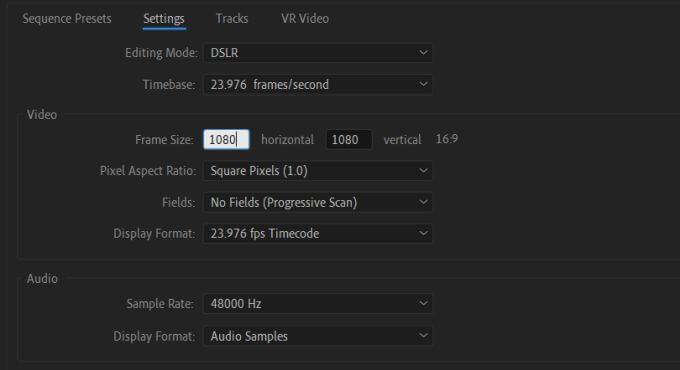
عندما تقوم بالتصدير تلقائيًا ، تأكد من صحة إعداداتك قبل التصدير. إذا كنت تُريد التأكد ، يُمكنك دائمًا التصدير إلى جهاز الكمبيوتر الخاص بك أولاً لترى كيف يبدو الفيديو النهائي. بعد ذلك ، قم بتحميل الفيديو الخاص بك إلى حساب الشبكات الاجتماعية الخاصة بك من هناك.







